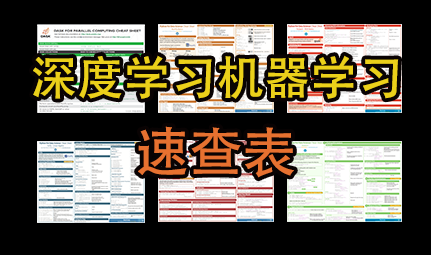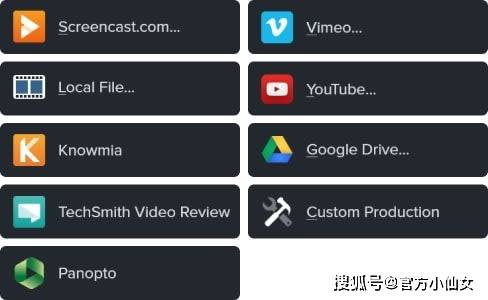文章目录
- 前言
- 简介
- 安装
- 安装http以及php及php相关扩展
- 安装数据库mariadb,配置yum源:
- 安装snmp及其相关扩展(注意版本号得一致)
- 安装绘图工具RRDTool绘图工具
- 安装spine
- 安装中文字体
- 安装cacti
- 初始化cacti
- 应用
- 管理设备以及创建图形
- 加入树
- 建立定时任务,让系统每分钟更新一次
- 其它主机加入监控
- 添加自定义监控-IO监控
- 后记
前言
所以除了学习zabbix,我们也可以了解一下cacti。
但是不是有特别有必要
我们的实验环境是rhel7.6,安装的软件是cacti1.2.
简介
Cacti是一套基于PHP,MySQL,SNMP及RRDTool开发的网络流量监测图形分析工具。他的架构如下图所示:
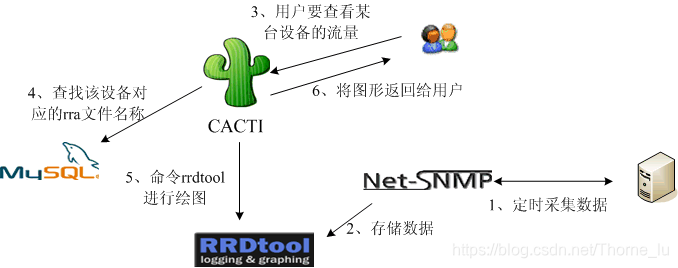
- Cacti是通过 snmpget来获取数据,使用 RRDtool绘画图形,而且你完全可以不需要了解RRDtool复杂的参数。它提供了非常强大的数据和用户管理功能,可以指定每一个用户能查看树状结构、host以及任何一张图,还可以与LDAP结合进行用户验证,同时也能自己增加模板,功能非常强大完善。界面友好。软件 Cacti 的发展是基于让 RRDTool 使用者更方便使用该软件,除了基本的 Snmp 流量跟系统资讯监控外,Cacti 也可外挂 Scripts 及加上 Templates 来作出各式各样的监控图。
- cacti是用php语言实现的一个软件,它的主要功能是用snmp服务获取数据,然后用rrdtool储存和更新数据,当用户需要查看数据的时候用rrdtool生成图表呈现给用户。因此,snmp和rrdtool是cacti的关键。Snmp关系着数据的收集,rrdtool关系着数据存储和图表的生成。
- Mysql配合PHP程序存储一些变量数据并对变量数据进行调用,如:主机名、主机ip、snmp团体名、端口号、模板信息等变量。
- snmp抓到数据不是存储在mysql中,而是存在rrdtool生成的rrd文件中(在cacti根目录的rra文件夹下)。rrdtool对数据的更新和存储就是对rrd文件的处理,rrd文件是大小固定的档案文件(Round Robin Archive),它能够存储的数据笔数在创建时就已经定义。关于RRDTool的知识请参阅RRDTool教学。
安装
安装http以及php及php相关扩展
yum install -y httpd php
yum install –y php-mysql php-snmp php-xml php-ldap php-gd php-mbstring php-posix
更改php时区设置:
 打开http并设置为开机启动:
打开http并设置为开机启动:
systemctl start httpd && systemctl enable httpd
安装数据库mariadb,配置yum源:
[root@localhost ~]# vim /etc/yum.repos.d/MariaDB.repo
[mariadb]
name = MariaDB
baseurl = http://yum.mariadb.org/10.3/centos7-amd64
gpgkey=https://yum.mariadb.org/RPM-GPG-KEY-MariaDB
gpgcheck=1
安装mariadb:
yum install -y MariaDB-server MariaDB-client MariaDB-devel
启动并设置为开机启动:
systemctl start mariadb && systemctl enable mariadb
初始化数据库,设置新密码:
[root@server1 ~]# mysql_secure_installationNOTE: RUNNING ALL PARTS OF THIS SCRIPT IS RECOMMENDED FOR ALL MariaDBSERVERS IN PRODUCTION USE! PLEASE READ EACH STEP CAREFULLY!
......
Enter current password for root (enter for none): //初始数据库密码为空,直接按回车键
OK, successfully used password, moving on...
......
Set root password? [Y/n] Y //输入root管理员密码
New password:
Re-enter new password:
Password updated successfully!
......
Remove anonymous users? [Y/n] Y //删除匿名账号... Success!
......
Disallow root login remotely? [Y/n] Y //禁止root管理员从远程登录... Success!
.......
Remove test database and access to it? [Y/n] Y //删除test数据库并取消对它的访问权限
......
Reload privilege tables now? [Y/n] Y //刷新授权表,让初始化后的设定立即生效... Success!
修改数据库的配置:
[root@cacti ~]# vim /etc/my.cnf.d/server.cnf
[server]# this is only for the mysqld standalone daemon
character_set_server = utf8mb4
collation-server = utf8mb4_unicode_ci
max_heap_table_size = 256M
max_allowed_packet = 16777216
tmp_table_size = 64M
join_buffer_size = 64M
innodb_file_per_table = ON
innodb_buffer_pool_size = 1024M
innodb_doublewrite = OFF
innodb_flush_log_at_timeout = 3
innodb_read_io_threads = 32
innodb_write_io_threads =16
innodb_file_format = Barracuda
innodb_large_prefix = 1
安装snmp及其相关扩展(注意版本号得一致)
yum install –y net-snmp net-snmp-libs net-snmp-utils net-snmp-devel net-snmp-perl
配置snmp(注意行号)
[root@server1 ~]# vim /etc/snmp/snmpd.conf 41 com2sec notConfigUser 192.168.1.111 public62 access notConfigGroup "" any noauth exact all none none85 view all included .1 80
开启snmp并设置为开机启动
systemctl start snmpd.service && systemctl enable snmpd.service
安装绘图工具RRDTool绘图工具
安装编译时必要的工具
yum -y install lm_sensors gcc gcc-c++ libart_lgpl-devel zlib-devel libpng-devel freetype-devel glib2-devel pcre-devel pango-devel cairo-devel libxml2-devel perl-ExtUtils-CBuilder perl-ExtUtils-MakeMaker
下载rrdtool
cd /usr/local/src
wget https://oss.oetiker.ch/rrdtool/pub/rrdtool-1.7.0.tar.gz
编译安装rrdtool
tar zxf rrdtool-1.7.0.tar.gz
cd rrdtool-1.7.0.tar.gz
./bootstrap ## 可能会少一些包,按照提示进行安装就可以
./configure --prefix=/usr/local/ ## 注意指定安装路径
make && make install ##如果make出错了,记得make clean 后再重新make
安装spine
由于效率的原因,在需要大量采集数据时,如果使用自带的cmd.php轮询器会比较慢,1分钟1次的采集频率可能无法完成轮询所有的被监控的机器,从而可能导致部分监控项目不出图或图形断断续续。为了解决效率问题,Cacti官方也推出spine,采用多线程的方式高效的轮询。
安装编译spine时要用到的相关软件:
yum install -y dos2unix autoconf automake binutils libtool cpp glibc-headers glibc-devel help2man
下载与cacti同版本的spine
cd /usr/local/src
wget https://www.cacti.net/downloads/spine/cacti-spine-1.2.12.tar.gz
编译安装:
tar zxf cacti-spine-1.2.12.tar.gz
cd cacti-spine-1.2.12
./bootstrap
./configure
make && make install
chmod +s /usr/local/spine/bin/spine
编辑spine的配置文件:
vim /etc/spine.conf
DB_Host localhost
DB_Database cacti
DB_User cactiuser
DB_Pass cactiuser
DB_Port 3306
安装中文字体
安装字体相关软件:
yum -y install fontconfig ttmkfdir
建立存放中文字体的文件夹:
cd /usr/shared/fonts
mkdir chinese
去网站下载相关字体放到目录里面:
[root@server1 chinese]# ls
simkai.ttf simsun.ttc 华文楷体.ttf
执行ttmkfdir命令:
ttmkfdir -e /usr/share/X11/fonts/encodings/encodings.dir
最好再修改一下字体配置文件,
23 <!-- Font directory list -->24 25 <dir>/usr/share/fonts</dir>26 <dir>/usr/share/X11/fonts/Type1</dir> <dir>/usr/share/X11/fonts/TTF< /dir> <dir>/usr/local/share/fonts</dir>27 <dir>/usr/share/fonts/chinese</dir> ## 注意添加这一行到文件中28 <dir prefix="xdg">fonts</dir>29 <!-- the following element will be removed in the future -->30 <dir>~/.fonts</dir>31 32 <!--
刷新字体库缓存:
fc-cache
安装cacti
下载安装包:
cd /usr/local/src
wget https://www.cacti.net/downloads/cacti-1.2.12.tar.gz
tar zxf cacti-1.2.3.tar.gz
mv cacti-1.2.12 /var/www/html/cacti
创建cacti数据库,创建数据库用户cactiuser,设置用户相关授权
[root@server1 src]# mysql -uroot -p
MariaDB [(none)]> create database cacti;
Query OK, 1 row affected (0.002 sec)MariaDB [(none)]> grant all on cacti.* to cactiuser@localhost identified by "cactiuser";
Query OK, 0 rows affected (0.003 sec)MariaDB [(none)]> grant select on mysql.time_zone_name to 'cactiuser'@'localhost' identified by 'cactiuser';
Query OK, 0 rows affected (0.001 sec)MariaDB [(none)]> flush privileges;
Query OK, 0 rows affected (0.002 sec)
导入cacti默认的数据库:
MariaDB [(none)]> use cacti;
Database changed
MariaDB [cacti]> source /var/www/html/cacti/cacti.sql;
......
MariaDB [cacti]> flush privileges;
Query OK, 0 rows affected (0.00 sec)
配置数据库的时区:
[root@localhost ~]# mysql_tzinfo_to_sql /usr/share/zoneinfo/ | mysql -u root -p mysql
Enter password:
Warning: Unable to load '/usr/share/zoneinfo//leapseconds' as time zone. Skipping it.
Warning: Unable to load '/usr/share/zoneinfo//tzdata.zi' as time zone. Skipping it.
但是时间似乎有问题,需要改进一下
据实际情况配置cacti的config.php,我测试的所有按默认值,一般是修改第2、4、5行
[root@server1 ~]# vim /var/www/html/cacti/include/config.php
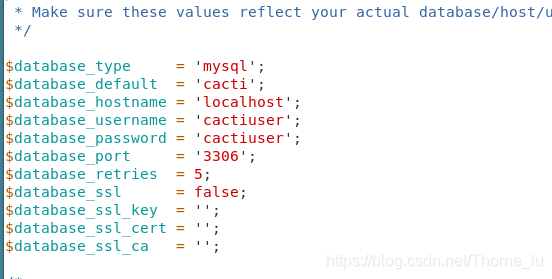 创建 cacti 系统用户,并设置目录权限
创建 cacti 系统用户,并设置目录权限
useradd cactiuser
chown apache.apache /var/www/html/cacti/ -R
chown cactiuser /var/www/html/cacti/{rra,log}/ -R
chmod 775 /var/www/html/cacti/{rra,log}/ -R
重启相关服务
systemctl restart httpd && systemctl restart mariadb && systemctl restart snmpd
初始化cacti
用浏览器访问192.168.1.111/cacti/
进行访问之前,请关闭selinux并开放服务器的80端口。
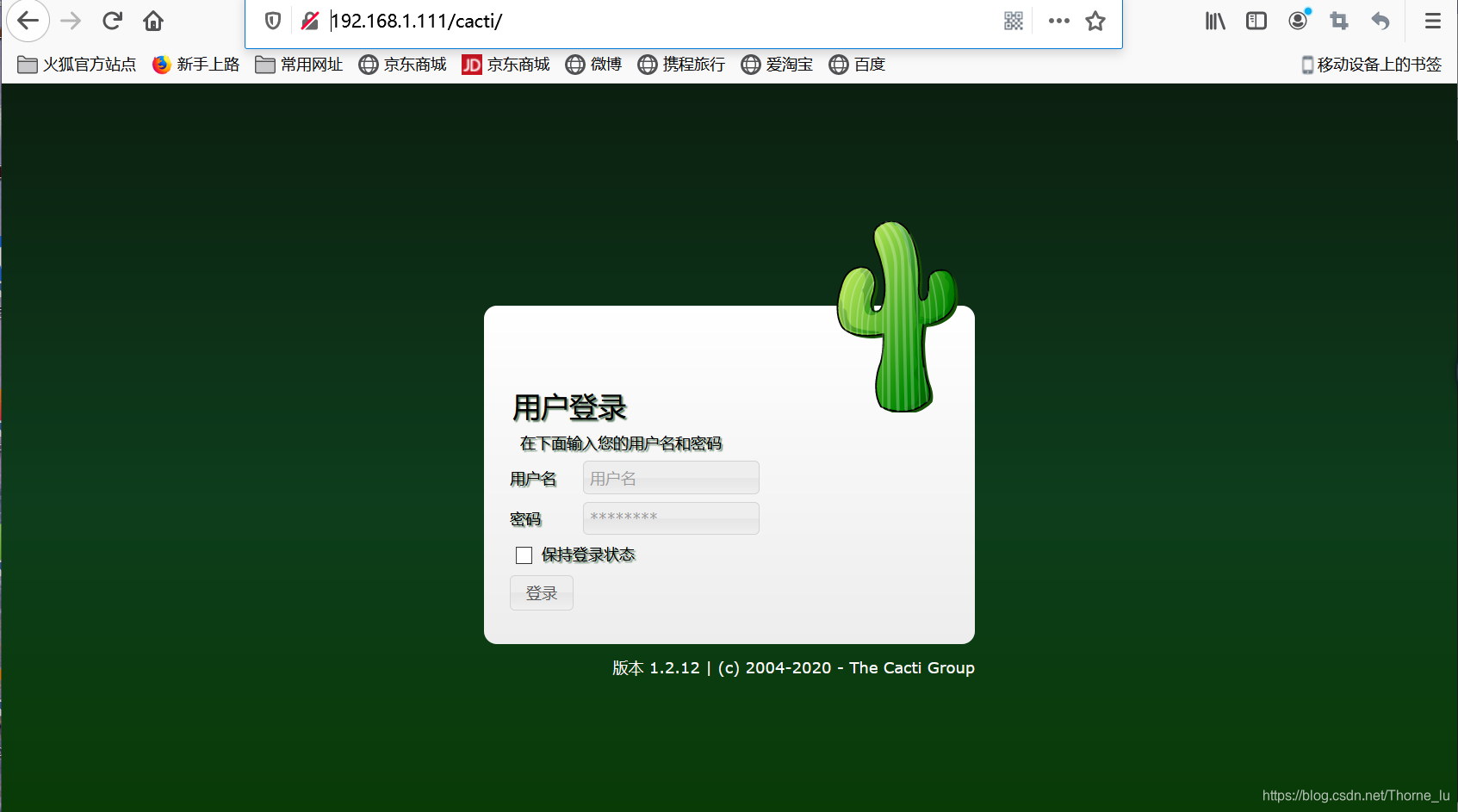 此时的用户名为Admin密码为admin
此时的用户名为Admin密码为admin
登陆后修改自己的密码
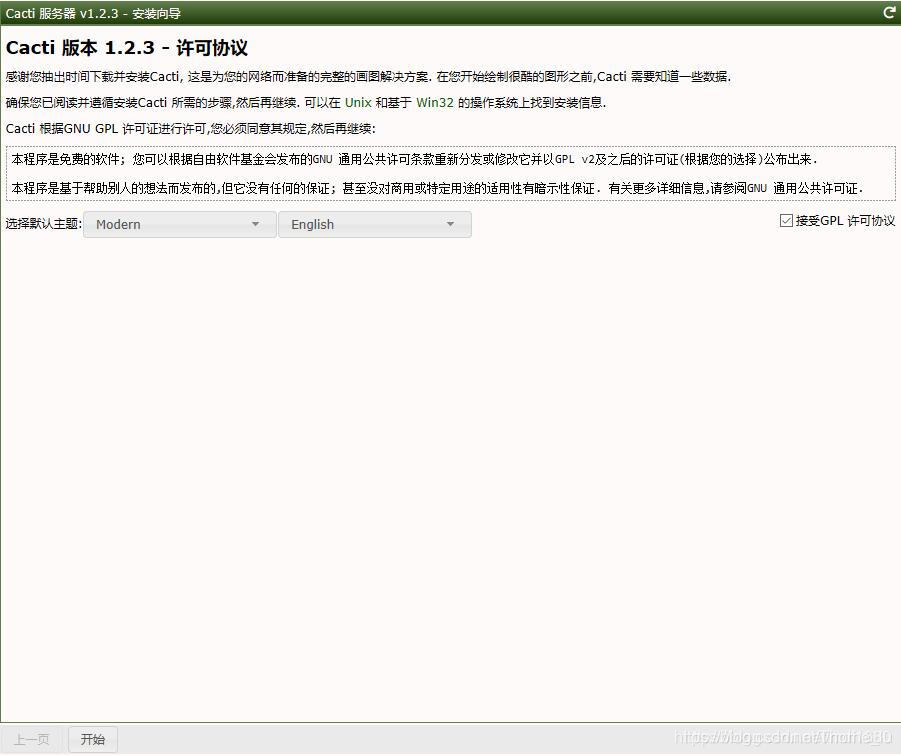 如果出现错误 (Error)提示,请按提示相应修改
如果出现错误 (Error)提示,请按提示相应修改
如果出现警告(Warning)则可以不修改,建议生产环境按建议修改为好。
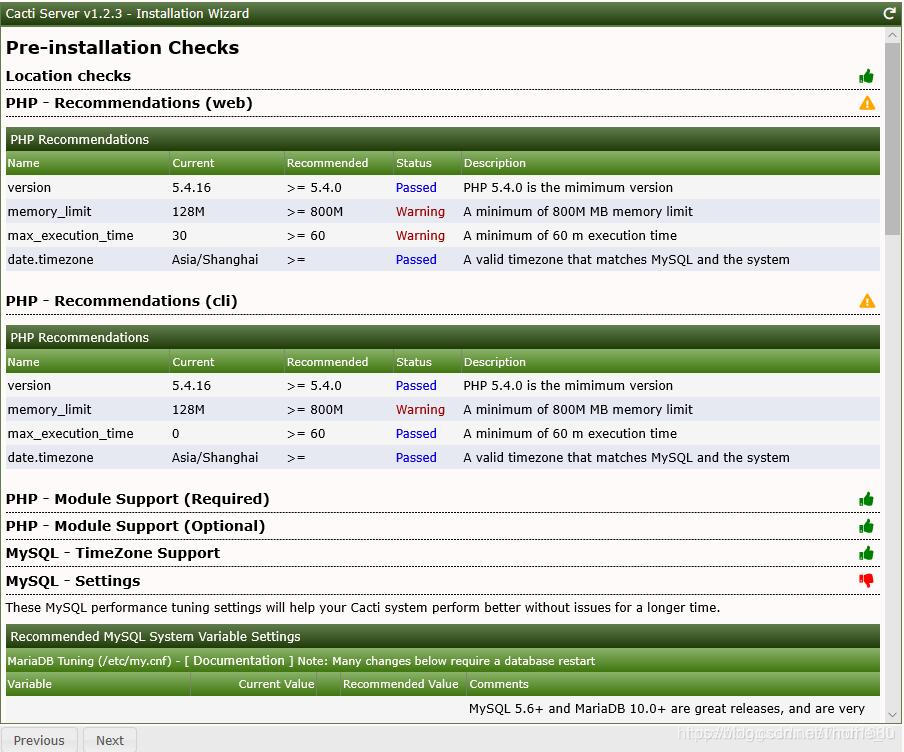
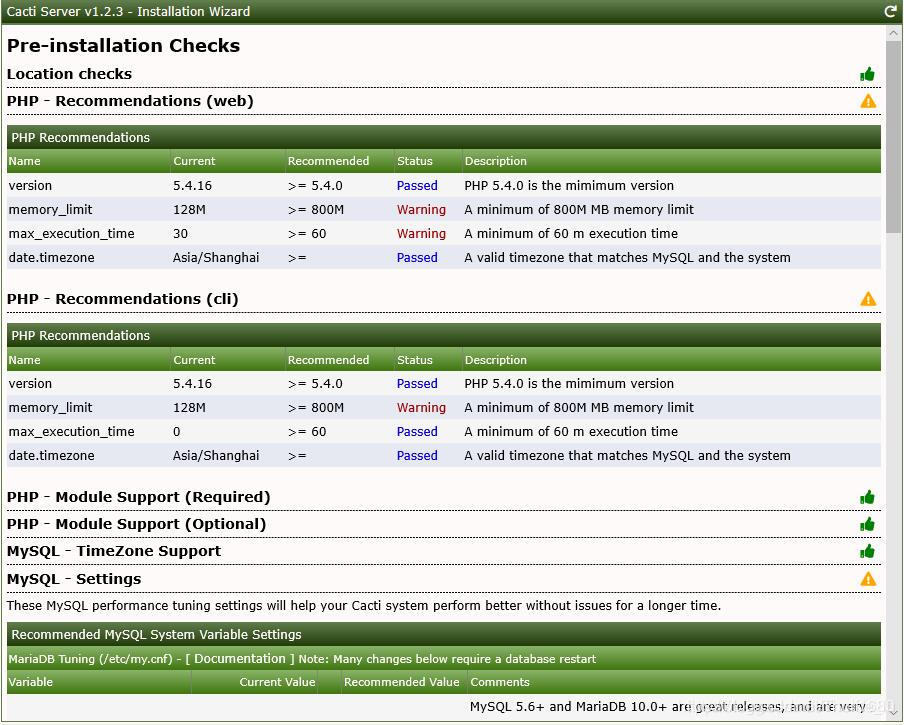 继续
继续
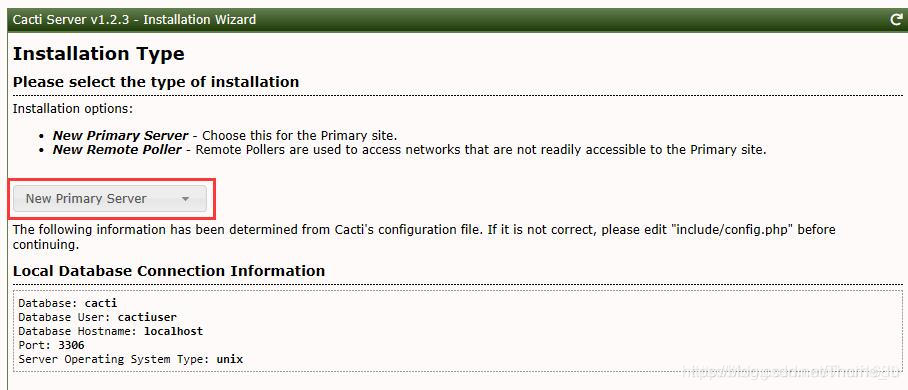
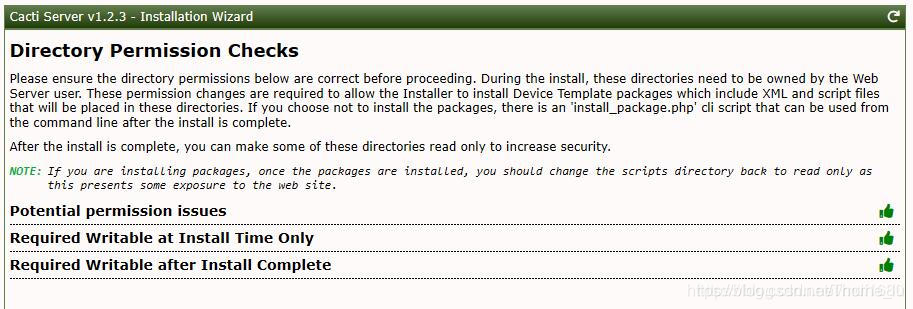
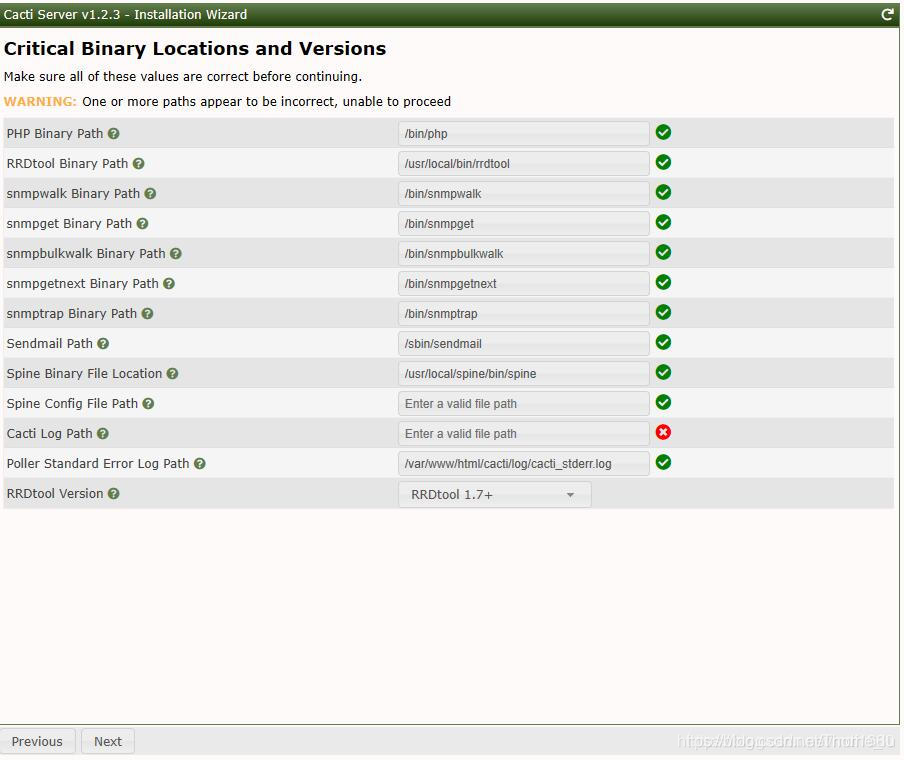 如果出现这个提示,请进行下面的操作
如果出现这个提示,请进行下面的操作
rm -rf /var/www/html/cacti/log/cacti.log
chmod 777 /var/www/html/cacti/log/ -R
然后清理浏览器的缓存(主要是cookie),重新打开浏览器,重新登录(用修改了的密码)就可以了。
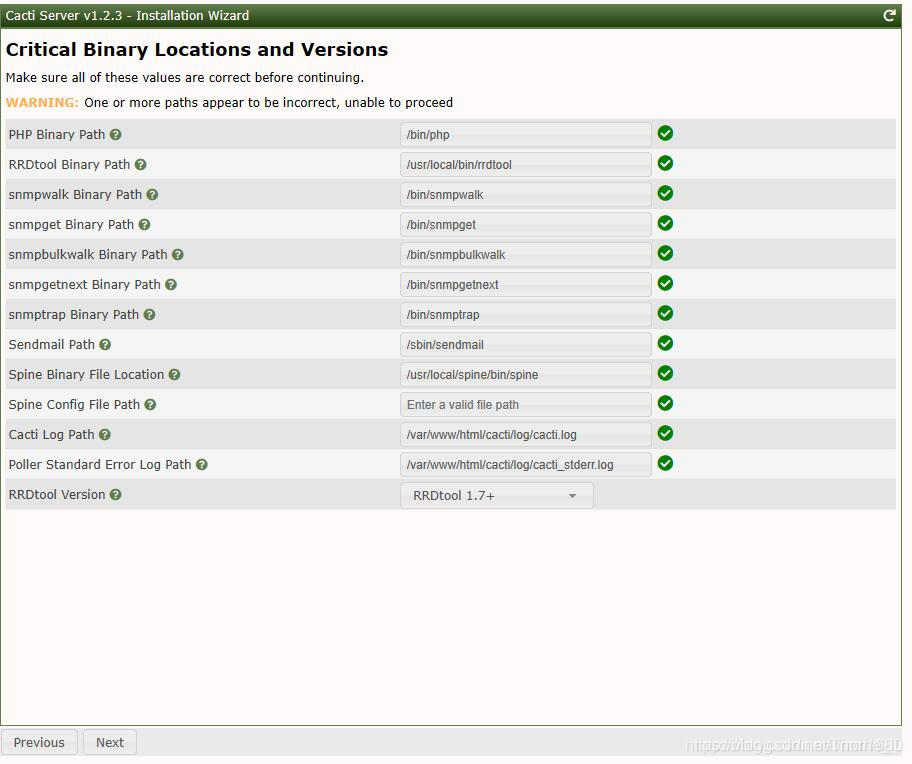 请选择正确的RRDtool版本
请选择正确的RRDtool版本
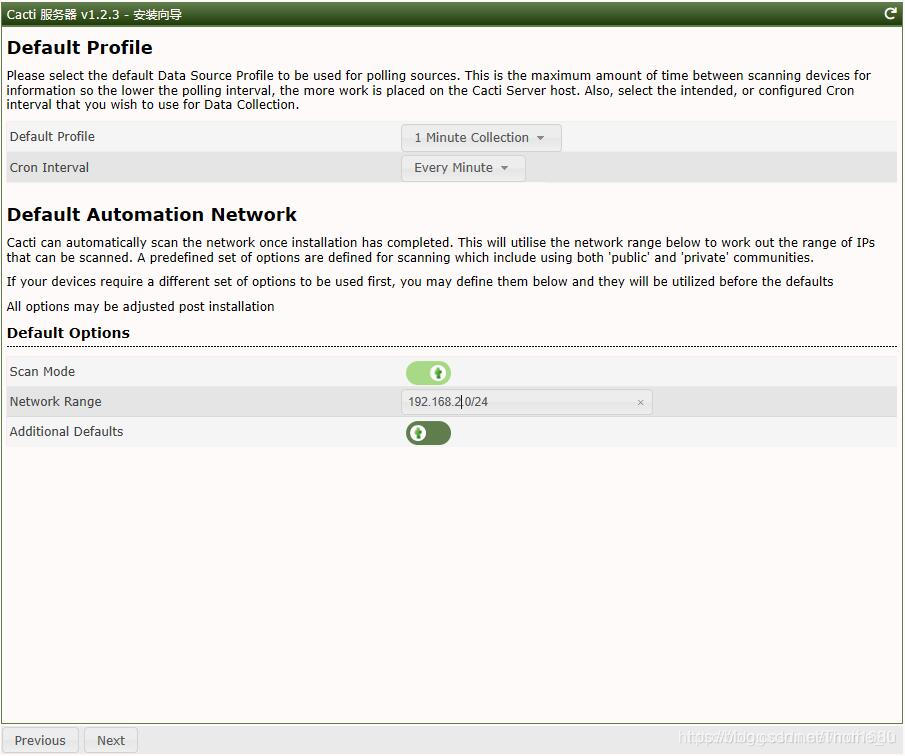 我们可以再这里把时间改为1分钟,这样会更快的得到结果
我们可以再这里把时间改为1分钟,这样会更快的得到结果
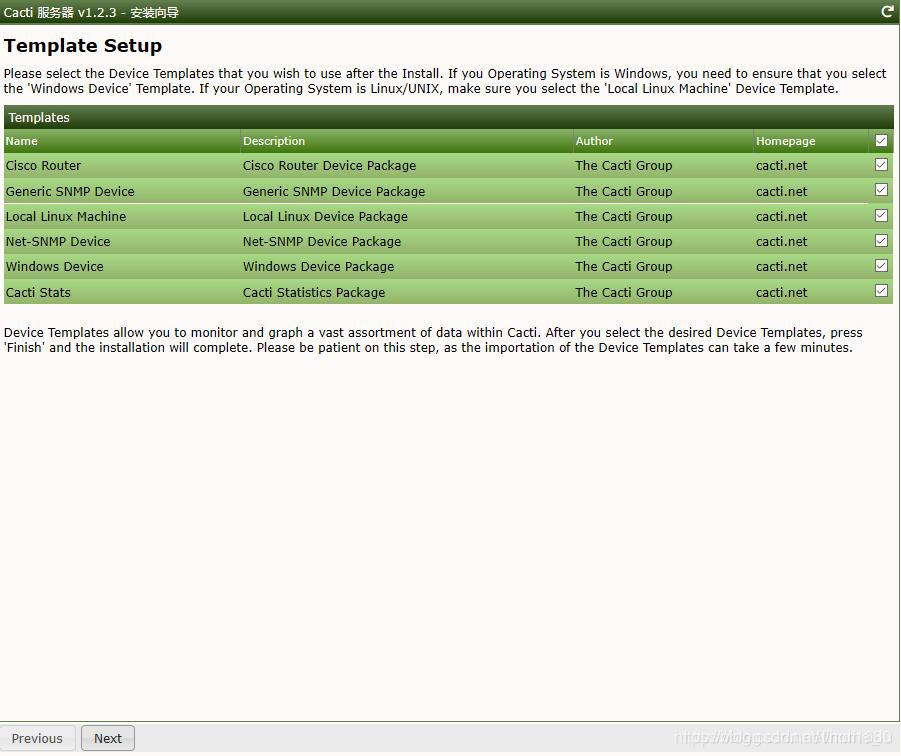
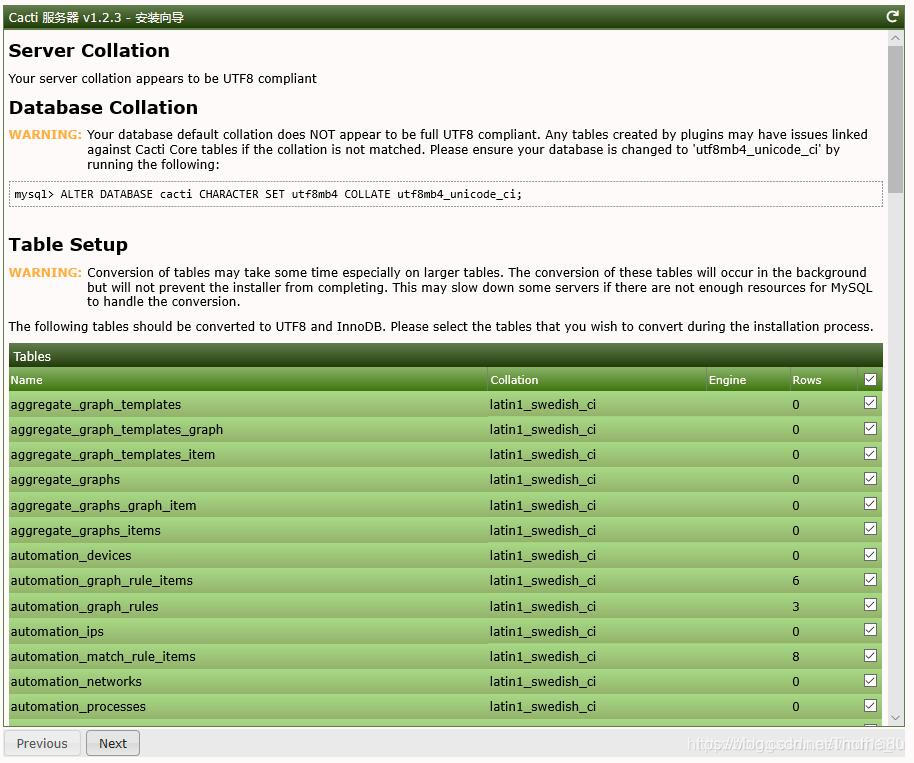
 Install完成后重新登录
Install完成后重新登录
如果刚才已经正确的输入了spine.conf的路径,这里就不用再设置了
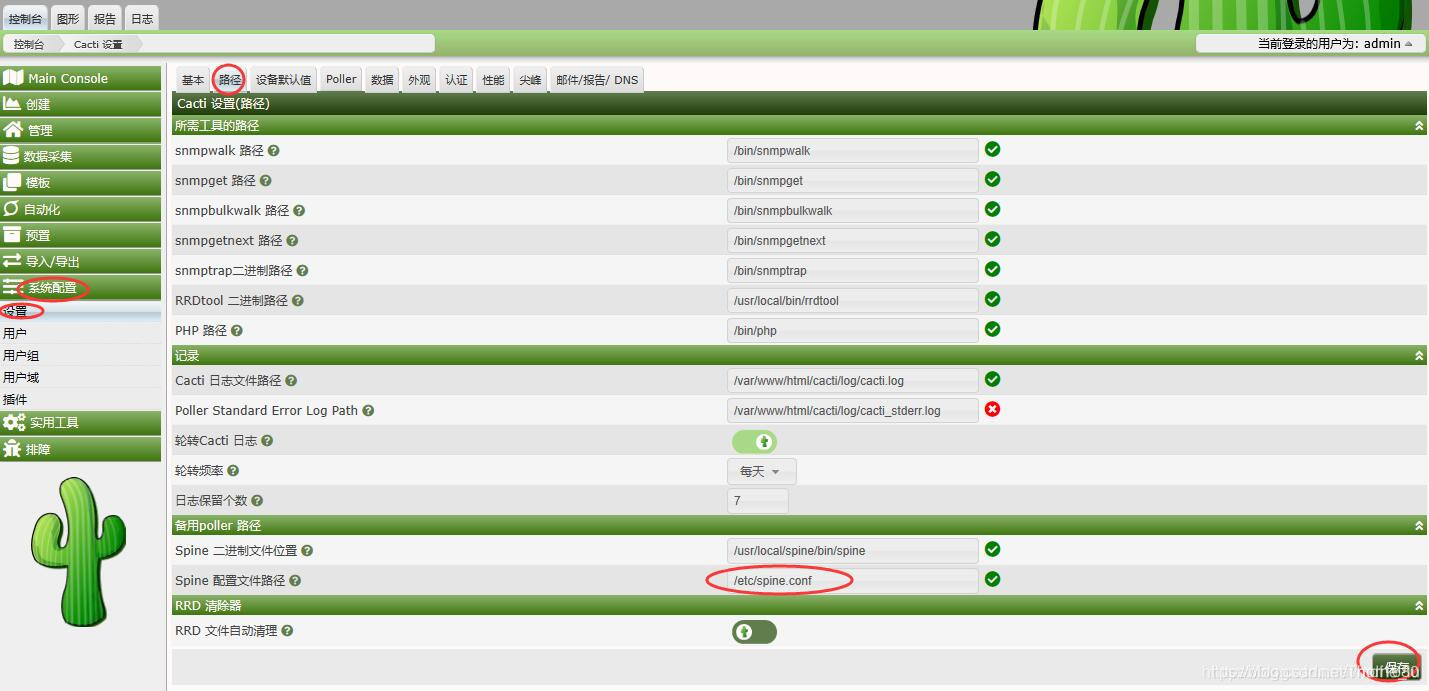 将cmd.php改为spine
将cmd.php改为spine
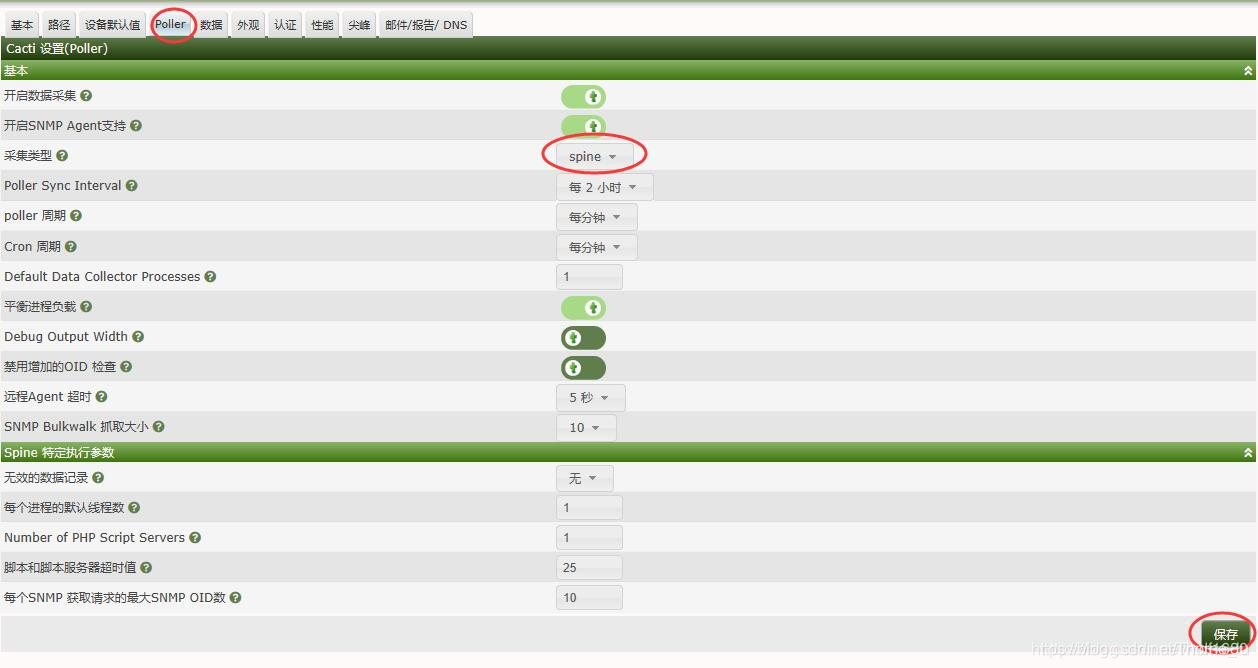
应用
管理设备以及创建图形
删除自动生成的设备,
管理–>设备–>选定–>删除
增加设备
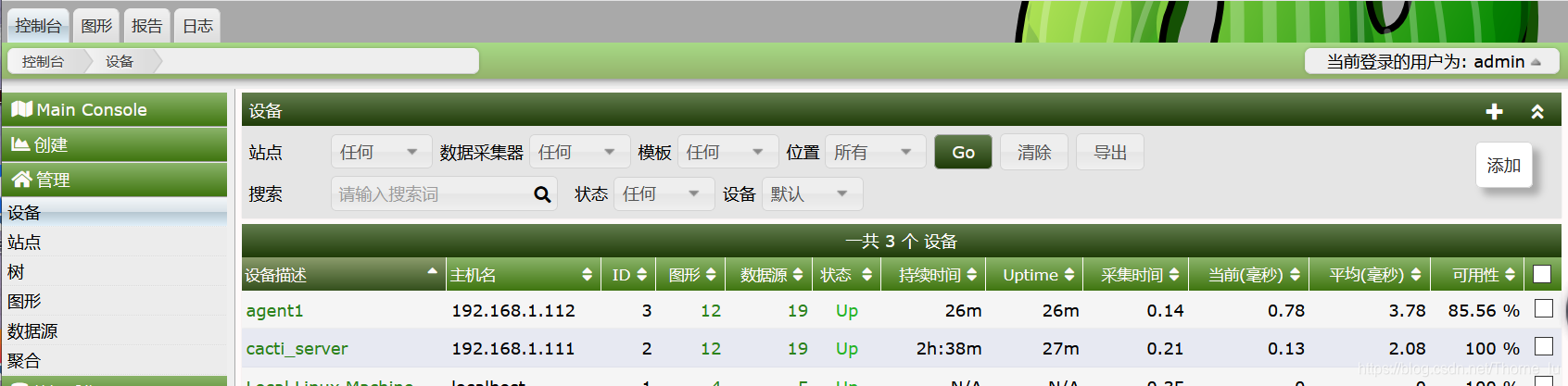 注意将设备模板更改
注意将设备模板更改
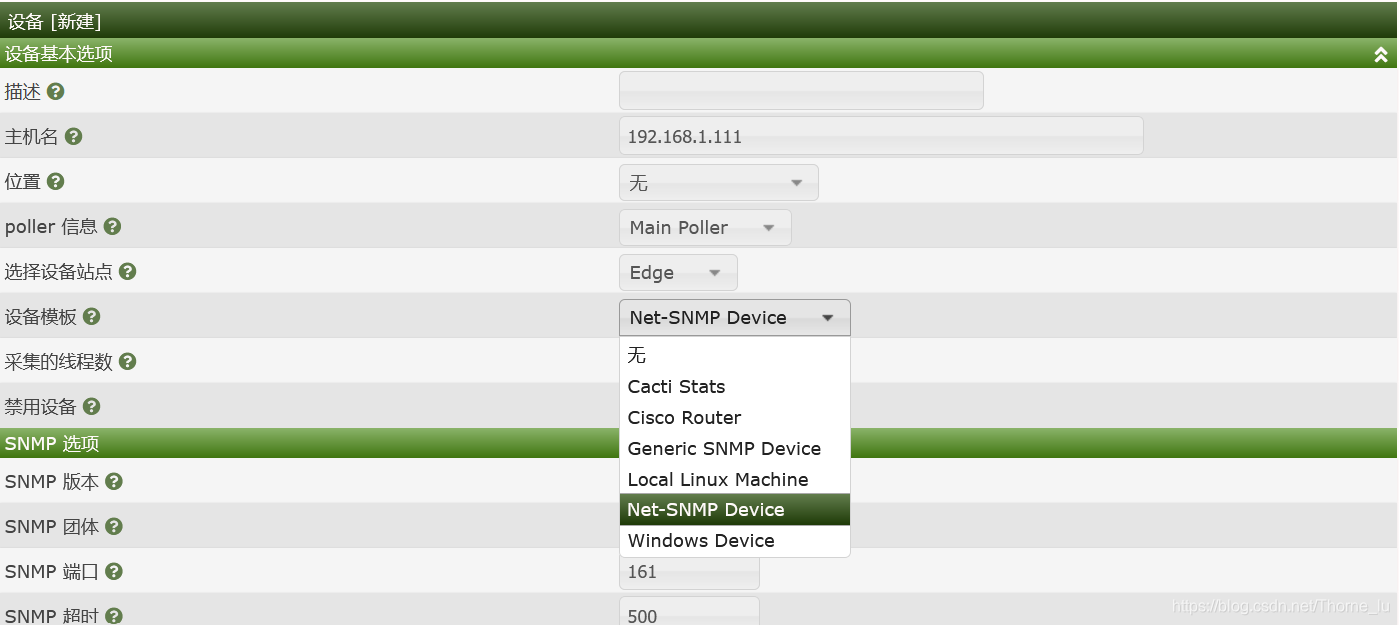 删除没有数据的数据源
删除没有数据的数据源
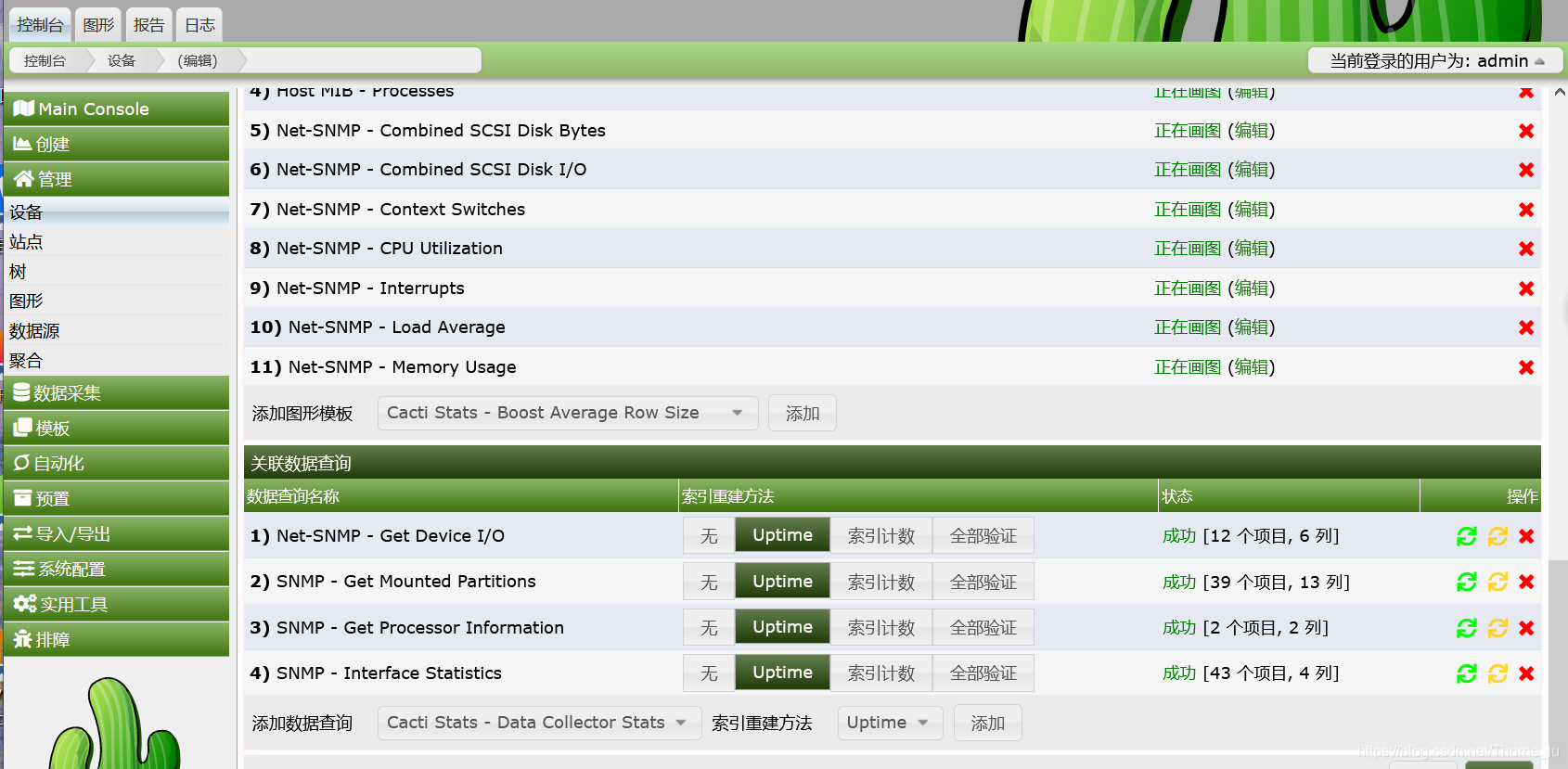 建立图形
建立图形
再控制台–>为新设备创建图形
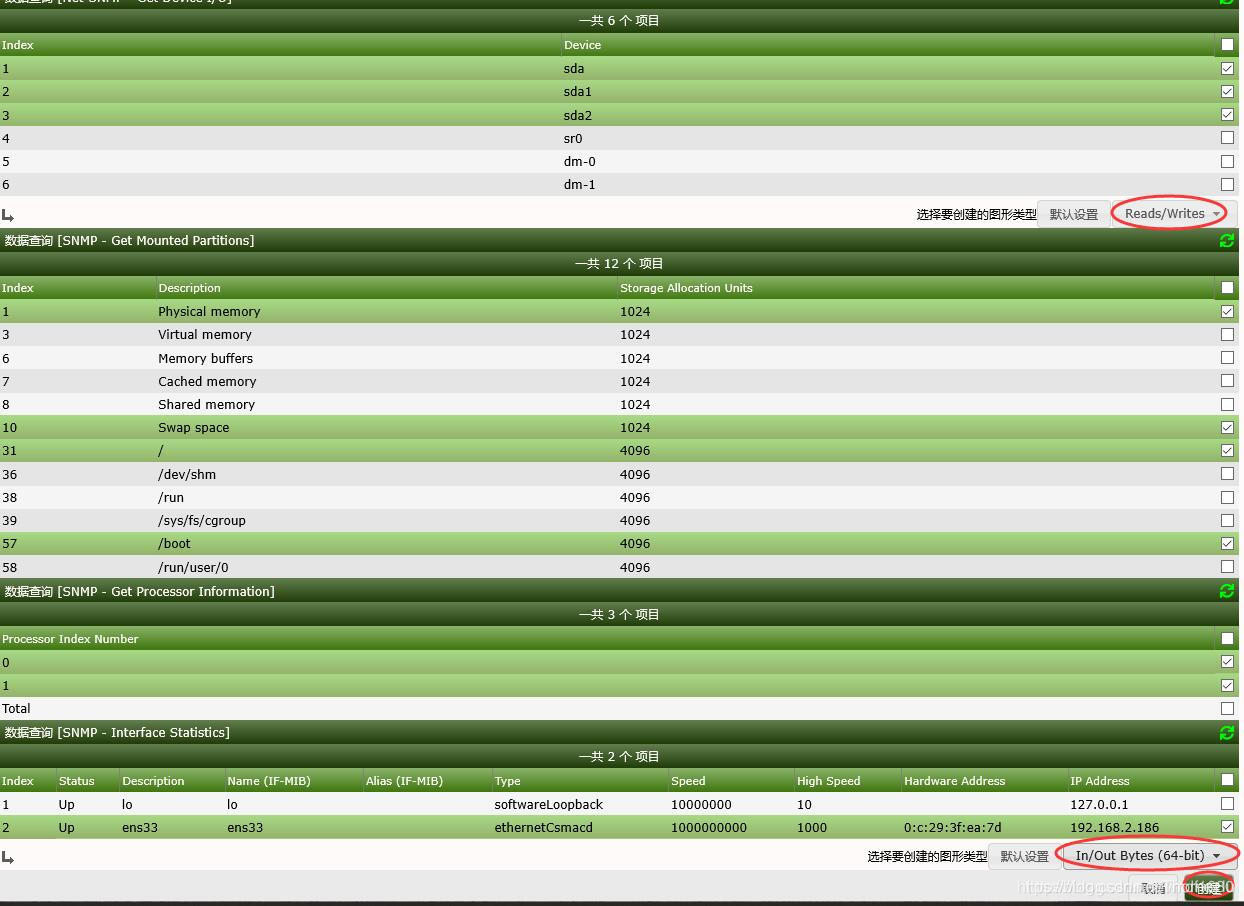
加入树
管理–>树–>DefaulTree–>编辑树–>再将设备移入即可–>完成编辑树
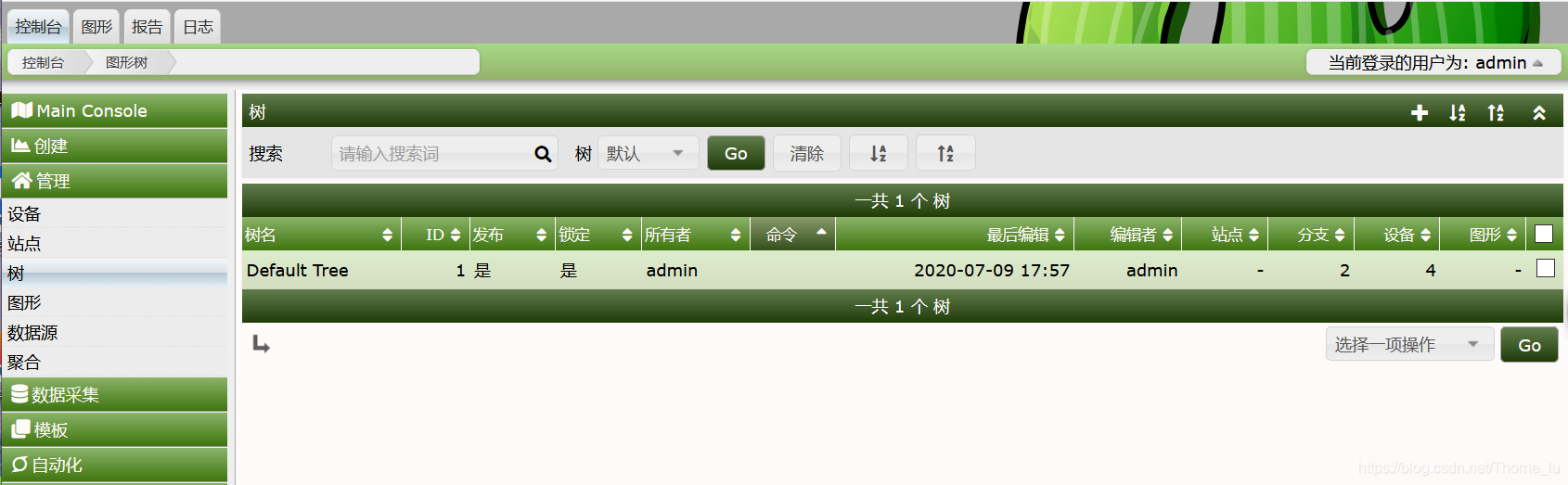
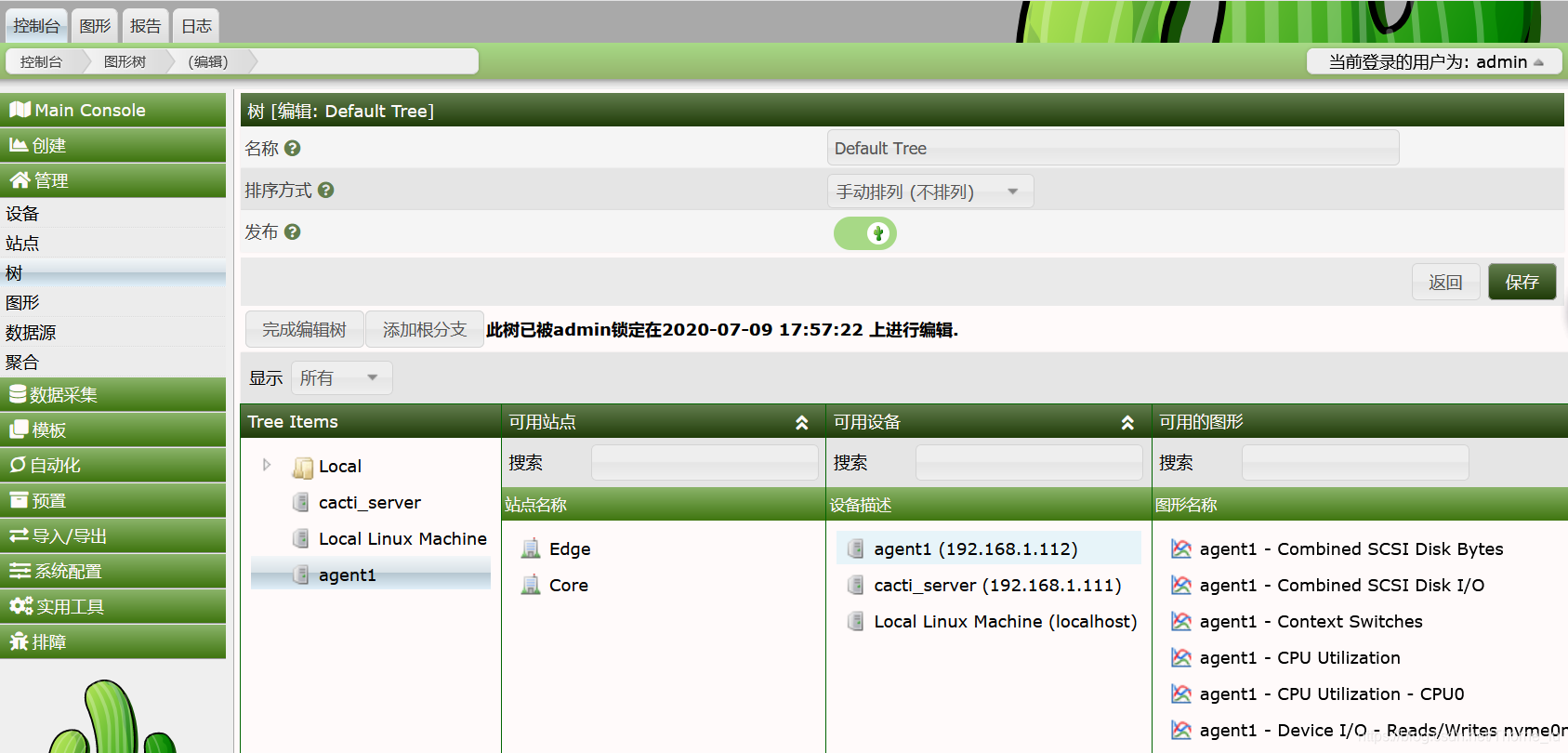
建立定时任务,让系统每分钟更新一次
建立之前重新刷新一下log目录权限,在Cacti系统初始化时生成的log文件权限不对,且用户及组都是apache
chmod -R 775 /var/www/html/cacti/log
chown -R cactiuser /var/www/html/cacti/log
登录用户cactiuser,测试运行,建立crontab。
[root@server1 ~]# su - cactiuser
Last login: Fri Jul 10 14:05:39 CST 2020 on pts/0
[cactiuser@server1 ~]$ php /var/www/html/cacti/poller.php
[root@server1 ~]# crontab -e
#For cacti
*/1 * * * * php /var/www/html/cacti/poller.php > /dev/null 2>&1
查看图形的生成:
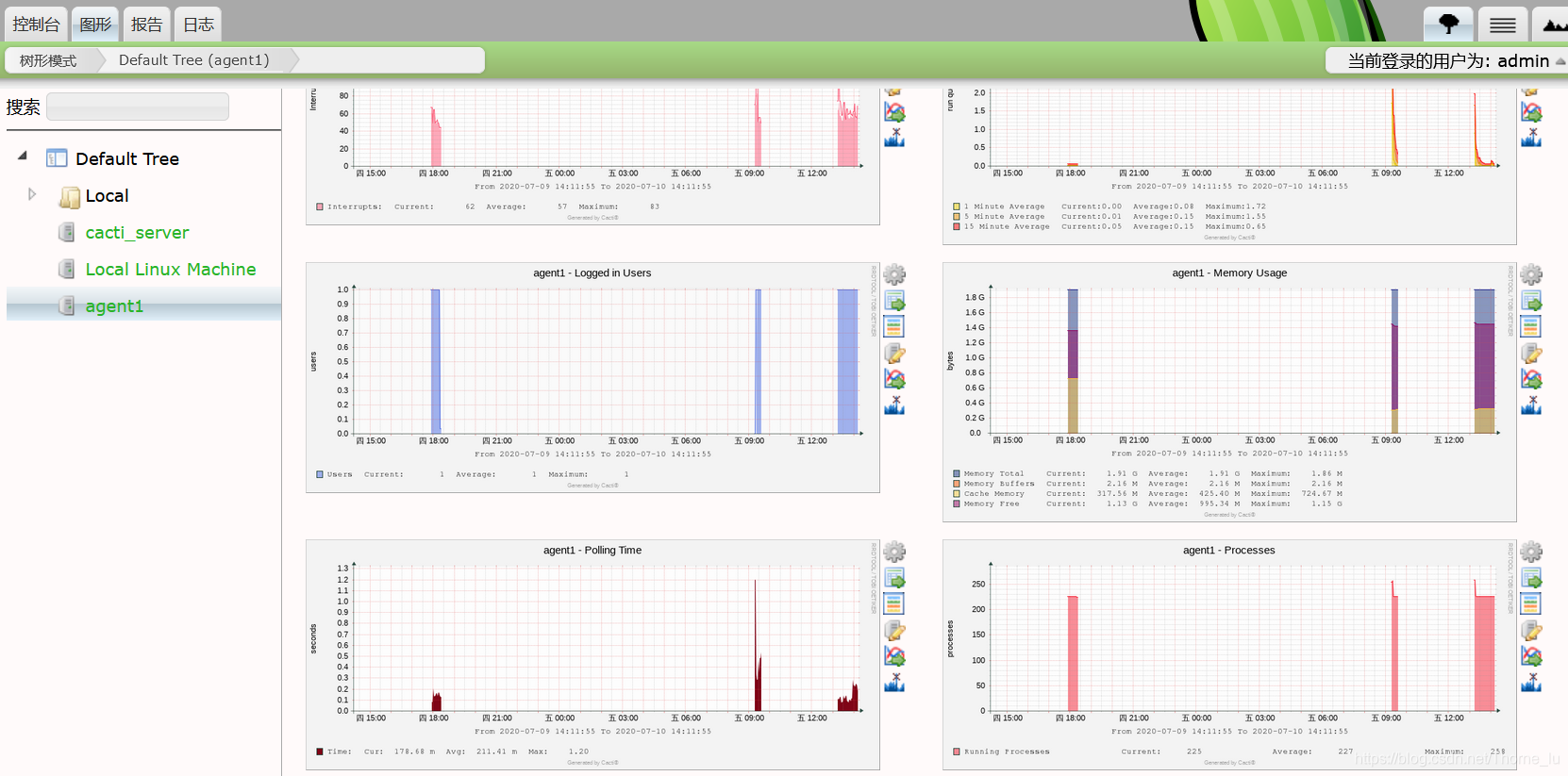
其它主机加入监控
安装 net-snmp并按上面的snmpd.conf同样的设置,并开启防火墙相应的端口:161、162就可以了。
添加自定义监控-IO监控
所用软件包:snmpdiskio 0.9.4
解压后,可以查看README文件,按照这个配就行。
-
安装到/usr/local/bin/下:install -m 0755 -o root -g root -p -v snmpdiskio /usr/local/bin/
-
升级到 0.9.6 :更改snmpdiskio文件:
Vim snmpdiskio#!/bin/bash# $Id: snmpdiskio,v 1.5 2008/01/31 21:19:50 dverlaeckt Exp $# snmpdiskio v0.9.6 (c) 2008 Dieter Verlaeckt <dieter.verlaeckt@gmail.com># snmpdiskio v0.9.5 (c) 2007 Pablo Destefanis <pdestefanis@gmail.com># snmpdiskio v0.9.4 (c) 2006 Mikael Fridh <mikael@meanstreak.se># Fields in /proc/partitions (kernel 2.4)# major minor #blocks name rio rmerge rsect ruse wio wmerge wsect wuse running use aveq# Fields in /proc/diskstats (kernel 2.6) for disks (i.e. hda)# major minor name rio rmerge rsect ruse wio wmerge wsect wuse running use aveq# Fields in /proc/diskstats (kernel 2.6) for partitions (i.e. hda1)# major minor name rio rsect wio wsect# InBlocks = sectors written to disk# OutBlocks = sectors read from disk# Set default procfile for kernel 2.4PROCFILE="/proc/partitions"MODE="linux24"# Probably kernel 2.6:if [ -f /proc/diskstats ]; thenPROCFILE=/proc/diskstatsMODE="linux26"fifunction hdNum(){awk ' BEGIN { num=0 } $1 ~ /[0-9]+/ && $2 ~ /[0-9]+/ { num++ } END { print num } ' $PROCFILE}function hdIndex(){awk ' BEGIN { num=0 } $1 ~ /[0-9]+/ && $2 ~ /[0-9]+/ { num++; print num } ' $PROCFILE}function hdDescr(){if [ "$MODE" = "linux26" ]; thenawk ' $1 ~ /[0-9]+/ && $2 ~ /[0-9]+/ { printf "%s/n", $3 }' $PROCFILEelseawk ' $1 ~ /[0-9]+/ && $2 ~ /[0-9]+/ { printf "%s/n", $4 }' $PROCFILEfi}function hdInBlocks(){if [ "$MODE" = "linux26" ]; thenawk ' $1 ~ /[0-9]+/ && $2 ~ /[0-9]+/ && NF == 7 { printf "%.0f/n", $7 * 512 }$1 ~ /[0-9]+/ && $2 ~ /[0-9]+/ && NF == 14 { printf "%.0f/n", $10 * 512 } ' $PROCFILEelseawk ' $1 ~ /[0-9]+/ && $2 ~ /[0-9]+/ && NF == 15 { printf "%.0f/n", $11 * 512 } ' $PROCFILEfi}function hdOutBlocks(){if [ "$MODE" = "linux26" ]; thenawk ' $1 ~ /[0-9]+/ && $2 ~ /[0-9]+/ && NF == 7 { printf "%.0f/n", $5 * 512 }$1 ~ /[0-9]+/ && $2 ~ /[0-9]+/ && NF == 14 { printf "%.0f/n", $6 * 512 } ' $PROCFILEelseawk ' $1 ~ /[0-9]+/ && $2 ~ /[0-9]+/ && NF == 15 { printf "%.0f/n", $7 * 512 } ' $PROCFILEfi}function usage(){cat <<-EOUSAGEUsage: $0 <hdNum|hdIndex|hdDescr|hdInBlocks|hdOutBlocks>EOUSAGE}if [ 1 -ne $# ]; thenusageexit 1ficase $1 inhdNum|hdIndex|hdDescr|hdInBlocks|hdOutBlocks)$1;;'hdNum')hdNum;;'hdIndex')hdIndex;;'hdDescr')hdDescr;;'hdInBlocks')hdInBlocks;;'hdOutBlocks')hdOutBlocks;;*)usageexit 1;;esacexit 0
注:为什么要升级?因为kernel 2.4 和 kernel 2.6 中记录磁盘信息的位置不同。在kernel 2.6中,是通过 /proc/diskstats 来记录;在kernel 2.4 中是通过 /proc/partitions 来记录,并且2.6的文件中的文件结构与2.4 中的结构不一样。因此在使用yum等安装的老版本时,需要升级支持kernel 2.6。
-
升级完成后,将以下信息,增加到 snmpd.conf 中:
exec .1.3.6.1.4.1.2021.54 hdNum /usr/local/bin/snmpdiskio hdNum exec .1.3.6.1.4.1.2021.55 hdIndex /usr/local/bin/snmpdiskio hdIndex exec .1.3.6.1.4.1.2021.56 hdDescr /usr/local/bin/snmpdiskio hdDescr exec .1.3.6.1.4.1.2021.57 hdInBlocks /usr/local/bin/snmpdiskio hdInBlocks exec .1.3.6.1.4.1.2021.58 hdOutBlocks /usr/local/bin/snmpdiskio hdOutBlocks -
重启snmpd服务后,如果能够通过 /usr/local/bin/snmpdiskio hdNum 或者 hdIndex的方式看到输出,那么则证明snmpdiskio 和 snmpd 的配置正确。
-
在cacti 的console界面中,导入 cacti_graph_template_disk_io_bytessec.xml 和 cacti_data_query_snmp_disk_statistics.xml , 同时将 partition.xml 复制到 cacti/resource/snmp_queries/partition.xml 下。
-
由于上述导入方法,只是将配置及脚本添加到了cacti中,cacti中已经有了 data template 和 graph template,但是并没有满足cacti通过collection methods 来收集数据,因此目前还无法将磁盘读写数据画成图。下面要做的是,建立data_quiry ,然后将disk I/O 画在界面上。
-
参考资料:http://wisekuma.net/networks/cacti-snmp-data-queries/ 简单的过程如下:
-
Console页面中进入Data Queries,点击“add” 增加一个 quiry;
-
Name 输入: Disk I/O ; XML Path 选择刚才复制的 partition.xml的路径及文件;Data Input Method 选择 “get SNMP Data (Indexed)” ;
-
在Query 建立好以后,增加一个 “Associated Graph Templates”;
-
Name 依旧输入Disk I/O ; Graph Template 选择 Disk I/O (byte/sec) ; 同时选择相应的read 和 write的data source ;
-
在“suggested values” 中,第一部分,输入:|host_description| – |query_entPhysicalDescr| , Field Name = name ; 第二部分,输入:|host_description| – |query_entPhysicalDescr| , Field name = title;
- 建立了以上的Data Query 后,在每台设备的 “Associated data queries” 下拉菜单中就可以选择 “Disk I/O” 作为数据收集的方法,并且进行画图。
后记
因为cacti太老旧了,目前已经很少维护。建议还是用zabbix。